Microsoft Teams je rušné místo a pravděpodobně dříve než později skončíte se spoustou nepořádku ze soukromých a skupinových chatů. Co s tím tedy můžete udělat?
V závislosti na vašem účtu Microsoft Teams můžete odstranit konverzace ze svého počítače, mobilu nebo webové aplikace Teams, abyste v seznamu chatu měli pořádek. Můžete také skrýt chaty a odstranit nebo upravit jednotlivé zprávy bez ohledu na typ účtu.
Co se stane, když smažete chat nebo zprávu z Microsoft Teams
Pokud máte osobní nebo malý firemní účet s Microsoft Teams, můžete smazat individuální chaty a skupinové konverzace z desktopových, mobilních a webových aplikací Teams. Aplikace synchronizuje vaše akce, takže tento proces nemusíte opakovat na všech svých zařízeních.
Smazáním chatu se však neodstraní vlákno konverzace pro druhou osobu nebo skupinu – budou i nadále vidět celou historii chatu. Budou také vědět, že jste chat opustili, ale ne, že jste jej smazali. Kromě toho Teams znovu odhalí celou konverzaci, pokud vás účastník znovu přidá do stejného individuálního nebo skupinového chatu.
Pokud máte podnikový účet Teams – pracovní nebo školní, nemůžete chaty smazat. Máte však možnost je skrýt. Je to rychlá a snadná alternativa, která vám pomůže uklidit chaotický seznam chatů.
Navíc můžete smazat jednotlivé chatové zprávy, ale pouze pokud jsou vaše vlastní. To je možné na jakémkoli typu účtu Microsoft Teams.
Na rozdíl od smazání chatu se zpráva vyhozená do koše nezobrazí ostatním účastníkům chatu. Místo toho se jim místo původní zprávy zobrazí oznámení „Tato zpráva byla smazána“. Všechny odpovědi na zprávu zůstanou, ale své vlastní odpovědi můžete smazat.
Je to užitečná akce, pokud změníte názor po odeslání zprávy nebo chcete odstranit odkaz na soubor, ke kterému jste se připojili z OneDrive. Pokud vám smazání zprávy připadá příliš extrémní, můžete ji upravit.
Jak odstranit chat v Microsoft Teams pro Desktop
Chcete-li odstranit individuální nebo skupinový chat v aplikaci Microsoft Teams pro Windows a macOS, musíte:
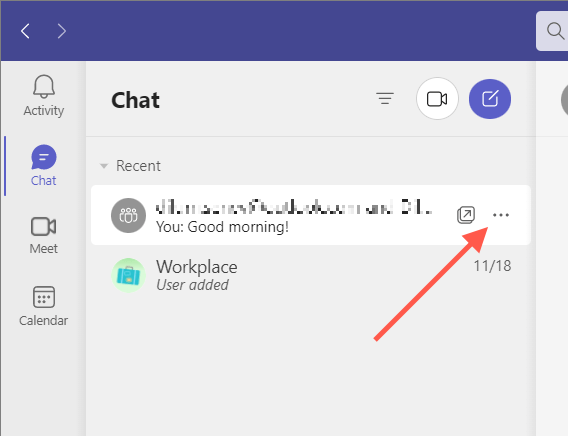
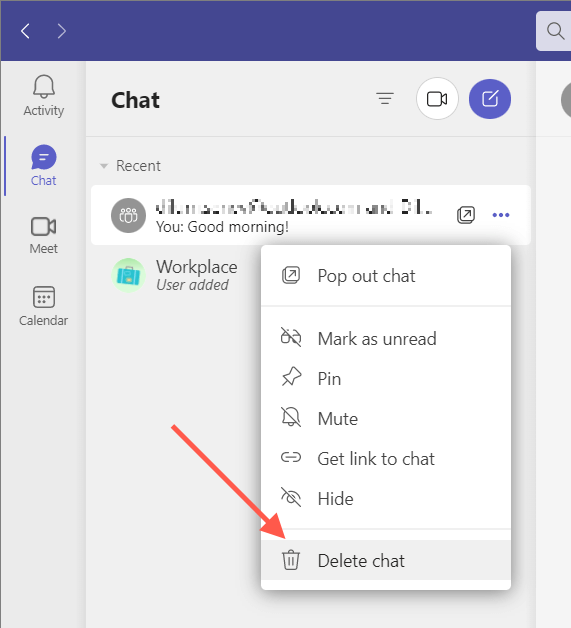
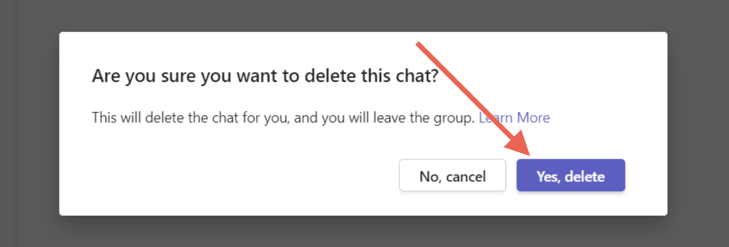
Jak odstranit chat Microsoft Teams v mobilní aplikaci
Pokud používáte aplikaci Microsoft Teams na zařízení Android nebo iOS, musíte:
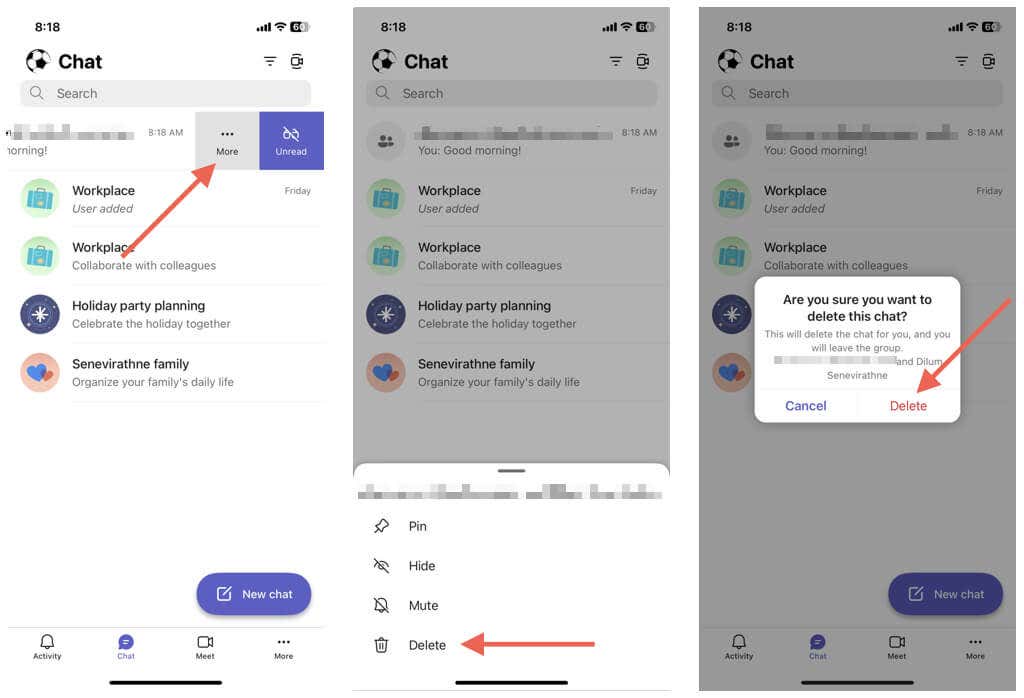
Jak odstranit chat v Teams pro web
Odstranění individuální nebo skupinové konverzace ve webové aplikaci Microsoft Teams je podobné jako na ploše.
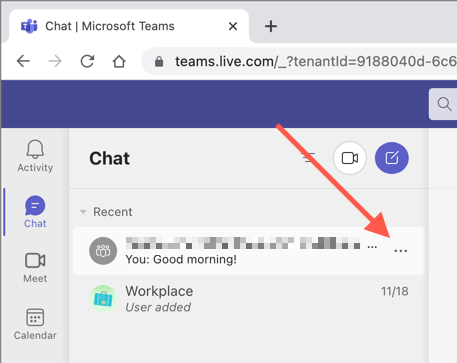
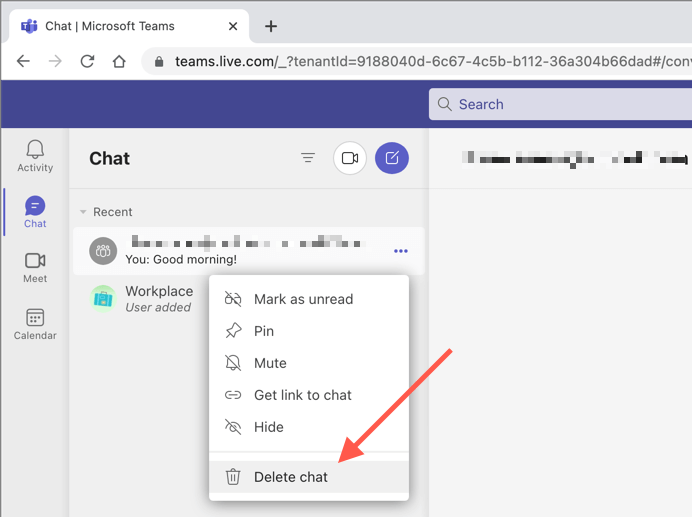
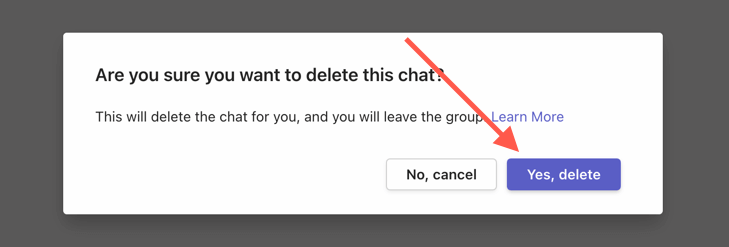
Jak skrýt chat Microsoft Teams
Nemůžete smazat chat nebo chcete omezit nepořádek, aniž byste přišli o celou historii konverzace? Stačí skrýt vlákno konverzace. Funguje to u všech typů účtů – osobních účtů, účtů malých firem i podniků.
Skrytí chatu Microsoft Teams na počítači a webu
Chcete-li skrýt chat v desktopové nebo webové aplikaci Teams, musíte:
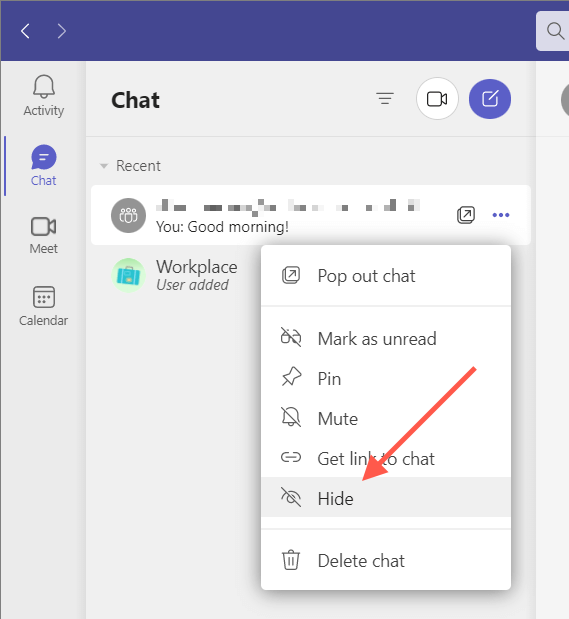
Skrytí chatu Microsoft Teams na mobilu
V aplikaci Microsoft Teams pro mobily:
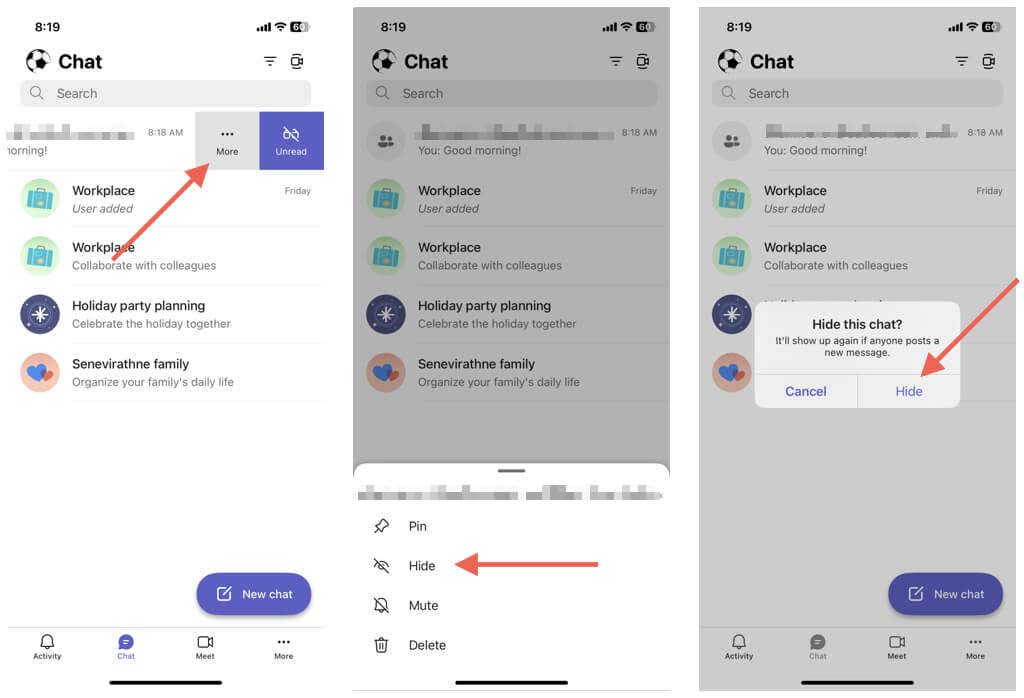 .
.
Pokud chcete odkrýt chat, stačí znovu zahájit nový chat s jinou osobou nebo skupinou a měli byste vidět celou historii. Teams také zobrazí skryté chaty, pokud účastník odešle novou zprávu.
Jak odstranit jednotlivé zprávy v Microsoft Teams
Microsoft Teams vám umožňuje smazat jednotlivé zprávy, které jste odeslali v individuálních a skupinových chatech, včetně zpráv z kanálů Teams.
Smazat zprávy Teams na ploše a na webu
Chcete-li odstranit zprávu v aplikaci Teams pro počítač a web, musíte:
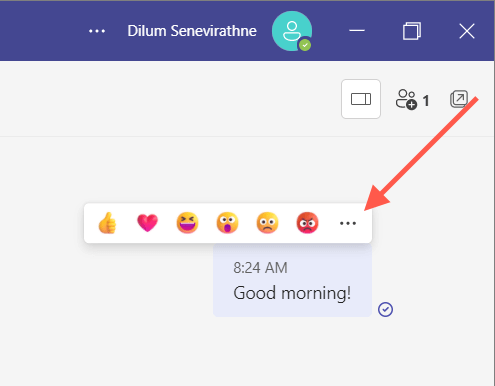
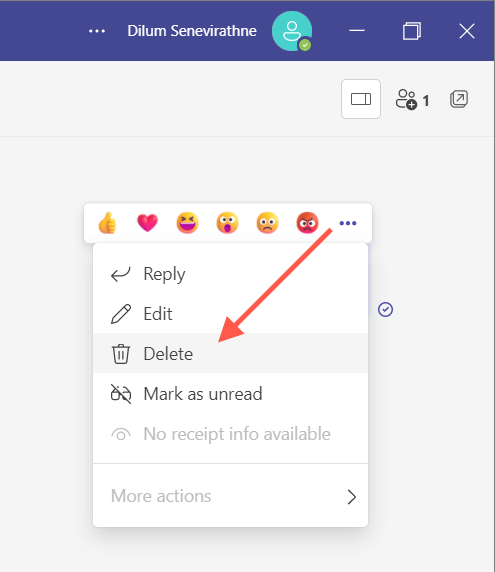
Smazat zprávy Teams na mobilu
Chcete-li odstranit zprávu v aplikaci Teams pro mobily, musíte:
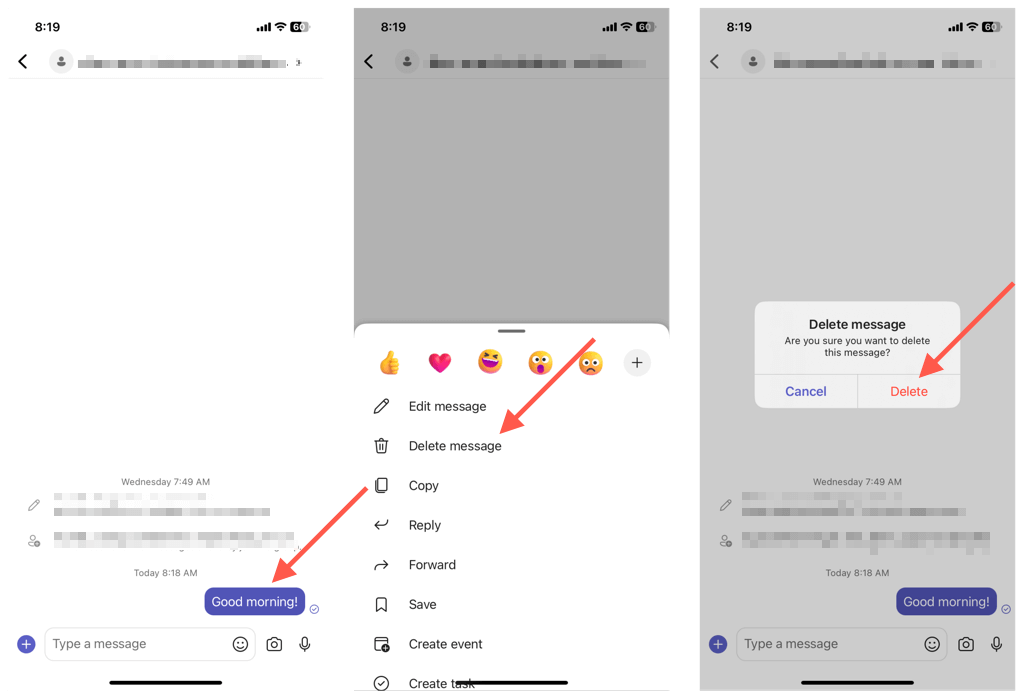
Poznámka: Pokud si to rozmyslíte, klepnutím nebo výběrem možnosti Zpětzprávu znovu zviditelníte.
Jak upravit zprávy v Microsoft Teams
Microsoft Teams vám umožní upravovat odeslané zprávy. To je užitečné při opravě překlepů nebo úpravě zprávy, aniž byste ji úplně smazali a zveřejnili od začátku. Bude zde štítek „Upraveno“, který ostatní upozorní, že jste zprávu upravili.
Upravit zprávy Teams na ploše a na webu
Chcete-li upravit zprávu v Microsoft Teams, musíte:
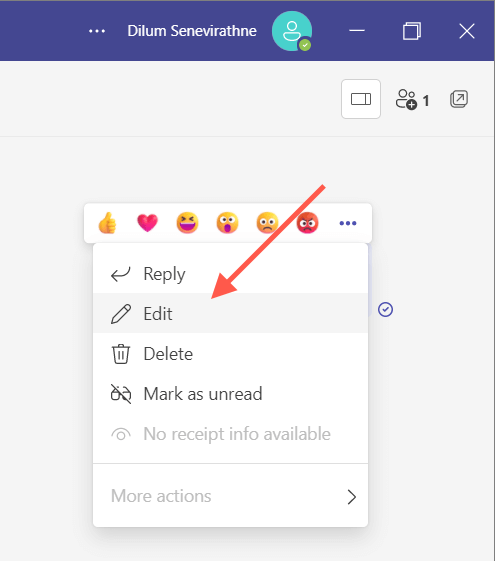

Upravit zprávy Teams na mobilu
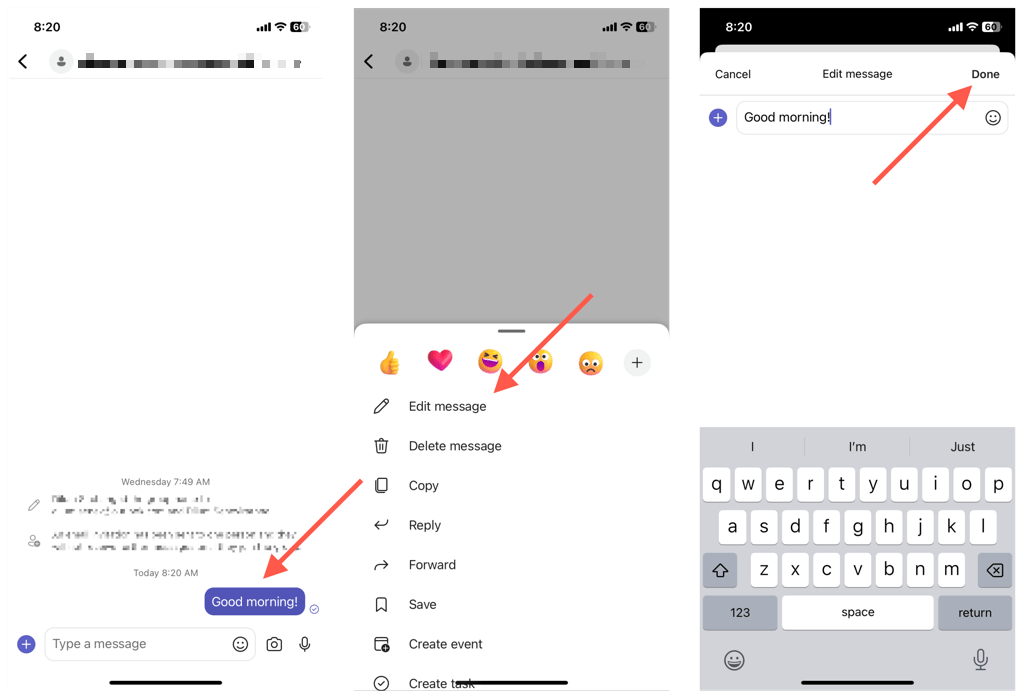
Poznámka: U každé zprávy, kterou upravíte, se zobrazí štítek „Upraveno“, který upozorní ostatní uživatele Teams, že jste upravili původní příspěvek.
Odstranění, skrytí a úprava chatů v Teams.
Ne vždy je možné odstranit chaty v Microsoft Teams, ale můžete skrýt chaty nebo odstranit zprávy na jakémkoli typu účtu. Mějte na paměti omezení a nevýhody každé akce a měli byste být v pořádku. Nezapomeňte se také podívat na další způsoby, jak si usnadnit život v Teams.
.